Implementación de la Puntuación Inversa en Cuestionarios
Para puntuar inversamente un ítem en Labvanced, puedes utilizar la configuración de Operación Aritmética dentro del sistema de Eventos. Puedes hacerlo activando un Cambio de Valor de Variable y asignando una acción de operación aritmética con respecto a los valores de Likert de la escala. Por ejemplo, si el ítem objetivo es típicamente 5, pero en una puntuación inversa se califica como 0, entonces una operación aritmética de 5-Valor Original crea el efecto de puntuación inversa.
En las siguientes secciones, explicaremos cada uno de estos pasos con mayor detalle. El video a continuación también resume el proceso:
Acerca de la Puntuación Inversa y su Contexto
Una escala de Likert es una forma común de medir las actitudes, comportamientos o estados emocionales de las personas utilizando números. En la mayoría de los casos, una puntuación más alta representa un mayor nivel del rasgo que se está midiendo. Sin embargo, en algunas escalas, aplicamos la puntuación inversa. La puntuación inversa significa que la escala de puntuación numérica funciona en la dirección opuesta.
Consideremos la Lista de Control de Regulación Emocional (ERC) como un ejemplo. Puedes abrir el estudio desde la Biblioteca de Experimentos Públicos para referencia haciendo clic en el botón ‘Inspeccionar’ bajo la descripción del estudio, donde puedes referirte a la configuración del evento en detalle o Importarlo a tu cuenta para editarlo libremente.
La ERC pide a los cuidadores que indiquen con qué frecuencia un niño muestra ciertos patrones emocionales o de comportamiento utilizando una escala de Likert de 4 puntos y la puntuación es:
- Rara vez o nunca = 1
- A veces = 2
- A menudo = 3
- Casi siempre = 4
Algunos ítems en la ERC son puntuados de manera inversa. Para esos, la escala se invierte de la siguiente manera:
- Rara vez o nunca = 4
- A veces = 3
- A menudo = 2
- Casi siempre = 1
Este enfoque para puntuar cuestionarios ayuda a asegurar la consistencia al analizar los resultados, ya que el participante no podrá predecir fácilmente cómo se suma la puntuación.
Configurando la Puntuación Inversa en Labvanced
Veamos los pasos para implementar la puntuación inversa en Labvanced utilizando la escala ERC como ejemplo. Puedes aplicar los principios a continuación a cualquier cuestionario que incluya ítems puntuados de manera inversa.
Paso 1: Añadir el Cuestionario
- Comienza añadiendo un objeto de cuestionario, como el objeto Matriz, tal como se muestra a continuación, en el marco de tu estudio en Labvanced.
- Agrega todos los ítems de la escala ERC a la matriz utilizando la ventana de
Propiedades del Objeto, como se muestra en la imagen a continuación. - Establece el número de opciones de Likert en 4. Labvanced asignará automáticamente las opciones de elección como valores numéricos 1, 2, 3, 4 (de izquierda a derecha), como se muestra en la imagen a continuación.
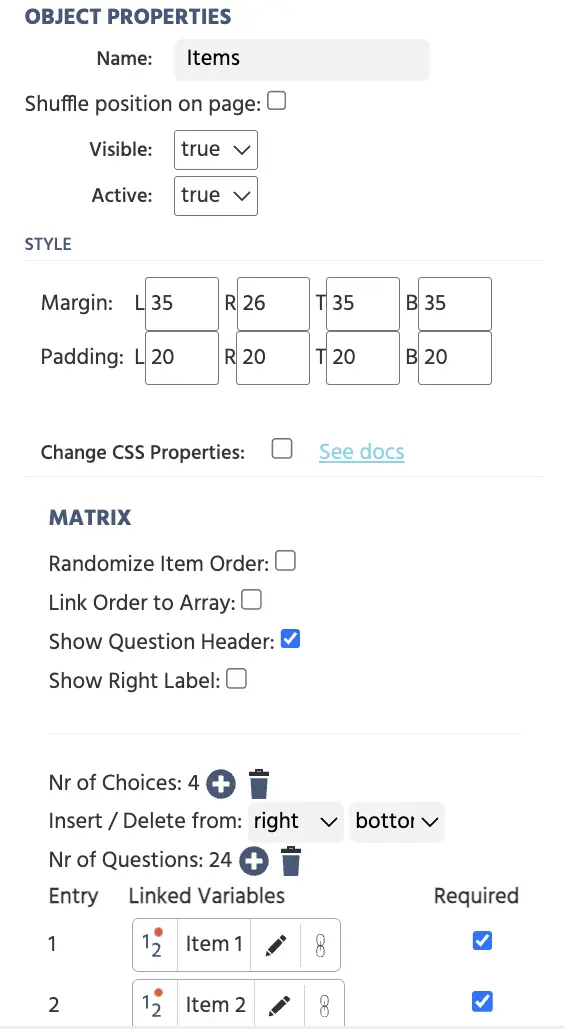
Recuerda que cuando añades cada ítem a la matriz, se configura como una variable separada. Así que, esto significaría que el número total de preguntas añadidas sería el total de variables configuradas hasta ese momento.
La imagen a continuación muestra cómo se ve el cuestionario ERC en el editor:
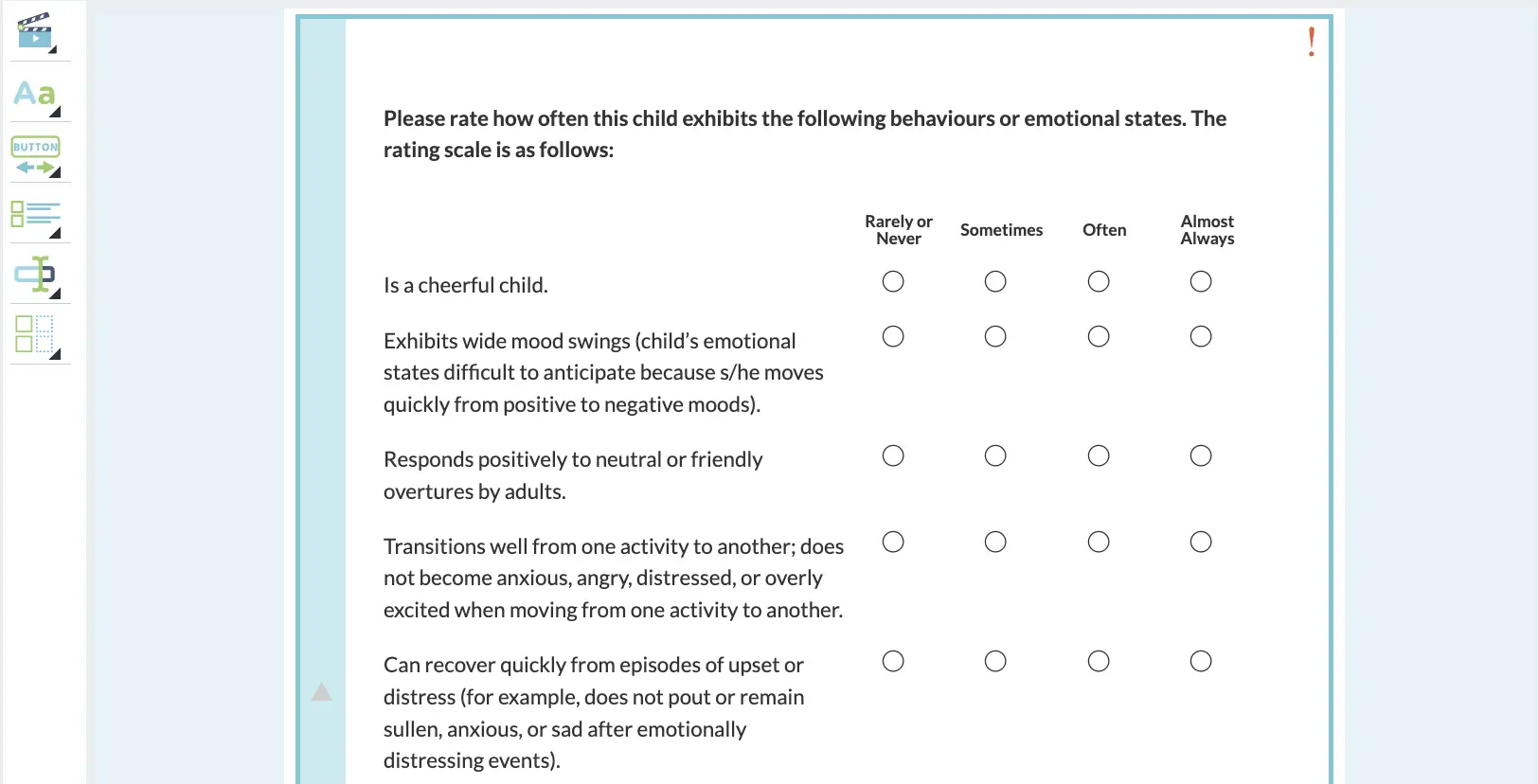
Paso 2: Identificar Ítems con Puntuación Inversa
Identifica los ítems específicos de la escala que necesitan ser puntuados de manera inversa. Para esos ítems, queremos invertir los valores de modo que:
- 1 se convierta en 4
- 2 se convierta en 3
- 3 se convierta en 2
- 4 se convierta en 1
Logramos esto utilizando una configuración de operación aritmética simple. Para la escala ERC, dado que la escala varía de 1 a 4, establecemos la operación:
- Puntuación Inversa = 5 - Puntuación Original
Paso 3: Crear la Puntuación Inversa Usando Eventos
Ahora utilizaremos el Sistema de Eventos de Labvanced para aplicar la fórmula y almacenar la puntuación inversa. El sistema de eventos está compuesto por activadores y acciones. Aquí configuras reglas, como ‘cuando esto sucede’ (activador) entonces ‘haz esto’ (acción).
A.) Nombre
- Ve a la pestaña
Eventosen la esquina superior derecha del Editor de Tareas. - Haz clic en
Agregar Evento de Marcopara personalizar el evento. - Dale un nombre a tu evento (por ejemplo, “Puntuación inversa”) y una breve descripción opcional. Hacer clic en
Siguientete permitirá elegir el activador.
B.) Activador
Los activadores deciden cuándo debe suceder algo o qué causa que este evento se active.
- De la lista de Tipos de Activadores, elige
Valor de Variable Cambiado. Esto le dice a Labvanced que active el evento tan pronto como un participante proporcione una respuesta al ítem que deseas invertir. - Agrega la/s variable/s que deberían activar este evento. Por ejemplo, si estás puntuando inversamente el Ítem 4, selecciona ese ítem de la lista de variables. Esto significa que el evento se ejecutará cada vez que el participante seleccione o cambie su respuesta al Ítem 4.
- Haz clic en
Siguientepara pasar a definir la Acción.
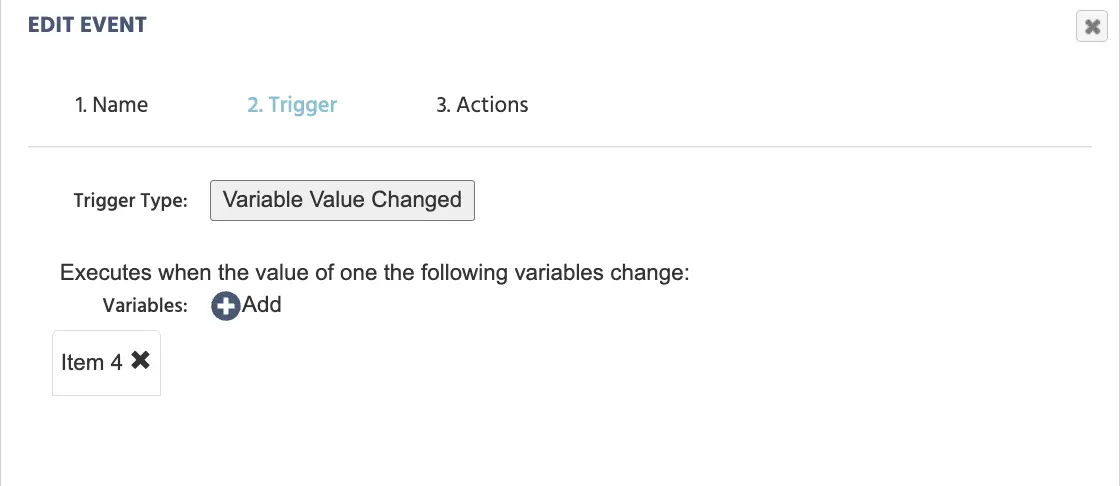
C.) Establecer la Acción
La acción define lo que debe suceder cuando se activa el activador y te permite decidir dónde se debe almacenar la información registrada.
- Haz clic en
Agregar Acción. - Elige
Acciones de Variable. - De la lista, selecciona
Establecer/Registrar Variable. - Ahora verás un ícono de lápiz (menú de selección de valor). Haz clic en él. Esto muestra una lista de opciones que puedes usar para definir el valor a almacenar.
- De la lista, elige
Operacionesy luegoAritmética. Esto abre un editor de operación aritmética donde implementarás la fórmula de puntuación inversa discutida anteriormente:- Puntuación Inversa = 5 - Puntuación Original
Aquí la puntuación original es ‘Ítem 4’ y la variable de puntuación inversa tiene que configurarse.
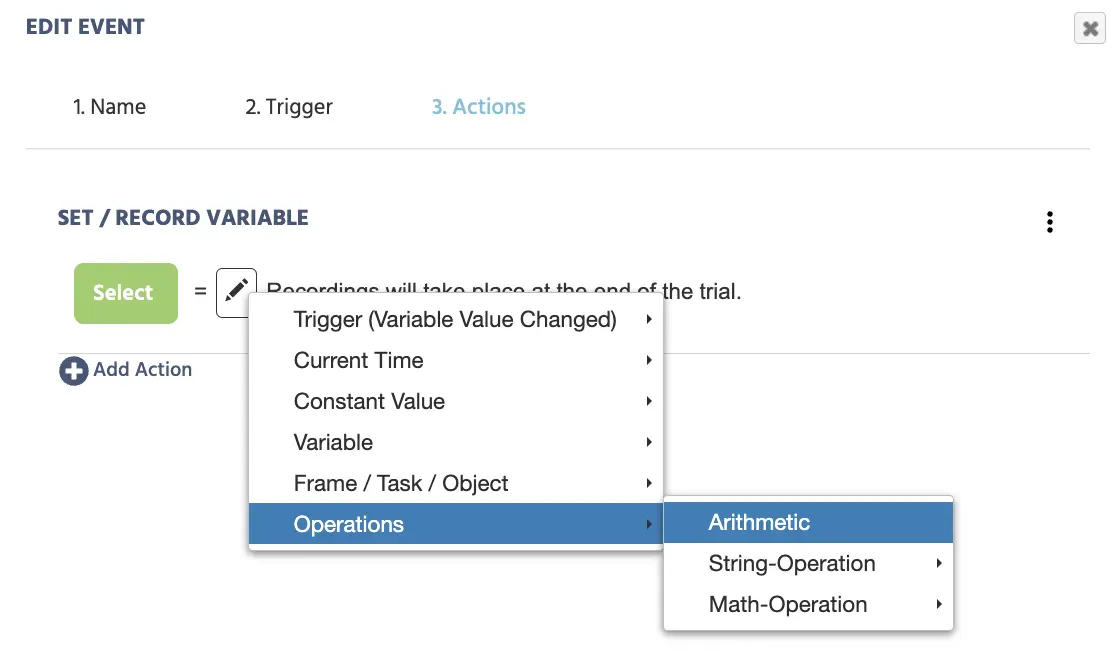
Para configurar la variable que registre la puntuación inversa sigue los pasos dados:
- Haz clic en
seleccionar. - Hacer clic en la opción
Nueva variablete permitirá personalizar tu variable. - Comienza dándole a la variable un nombre único, como
Puntuación final del Ítem 4. - Establece:
Formato= Escalar yTipo de Datos= Numérico.
Para configurar la operación aritmética sigue estos pasos:
- En el lado izquierdo del editor aritmético, haz clic en el ícono de lápiz. Elige
Valor Constante→ luegoNumérico→ ingresa 5. - En el lado derecho, haz clic en el ícono de lápiz nuevamente. Selecciona
Variable→ luegoSeleccionar Variable→ eligeÍtem 4de la lista de variables globales. (Esta variable fue creada automáticamente cuando la añadiste a la matriz y, por lo tanto, se encuentra en la lista de variables globales.) - Finalmente, en el medio, cambia el operador aritmético a
-.
Esto configura: Puntuación final del Ítem 4 = 5 - Ítem 4
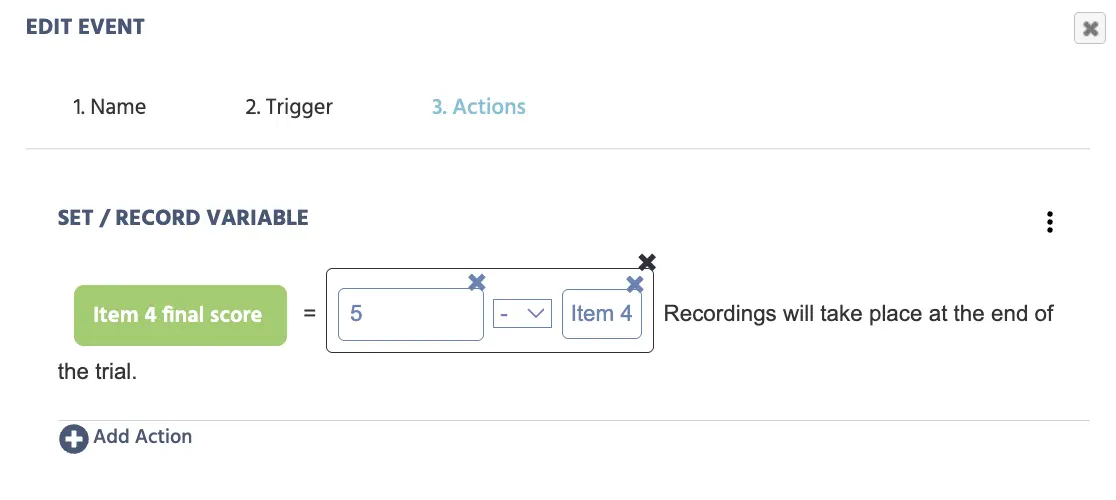
Haz clic en Finalizar. Ahora, cada vez que un participante responda al Ítem 4, Labvanced calculará automáticamente y almacenará la puntuación inversa en la puntuación final del Ítem 4.
Puedes repetir los mismos pasos para cualquier otro ítem en la escala ERC que requiera puntuación inversa. Solo cambia el activador y el nombre de variable para cada uno.